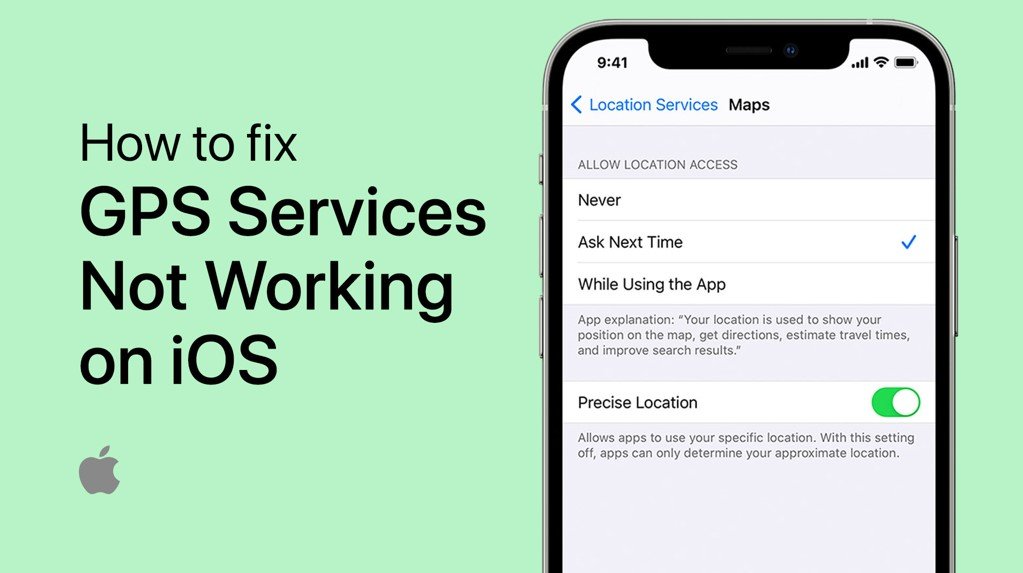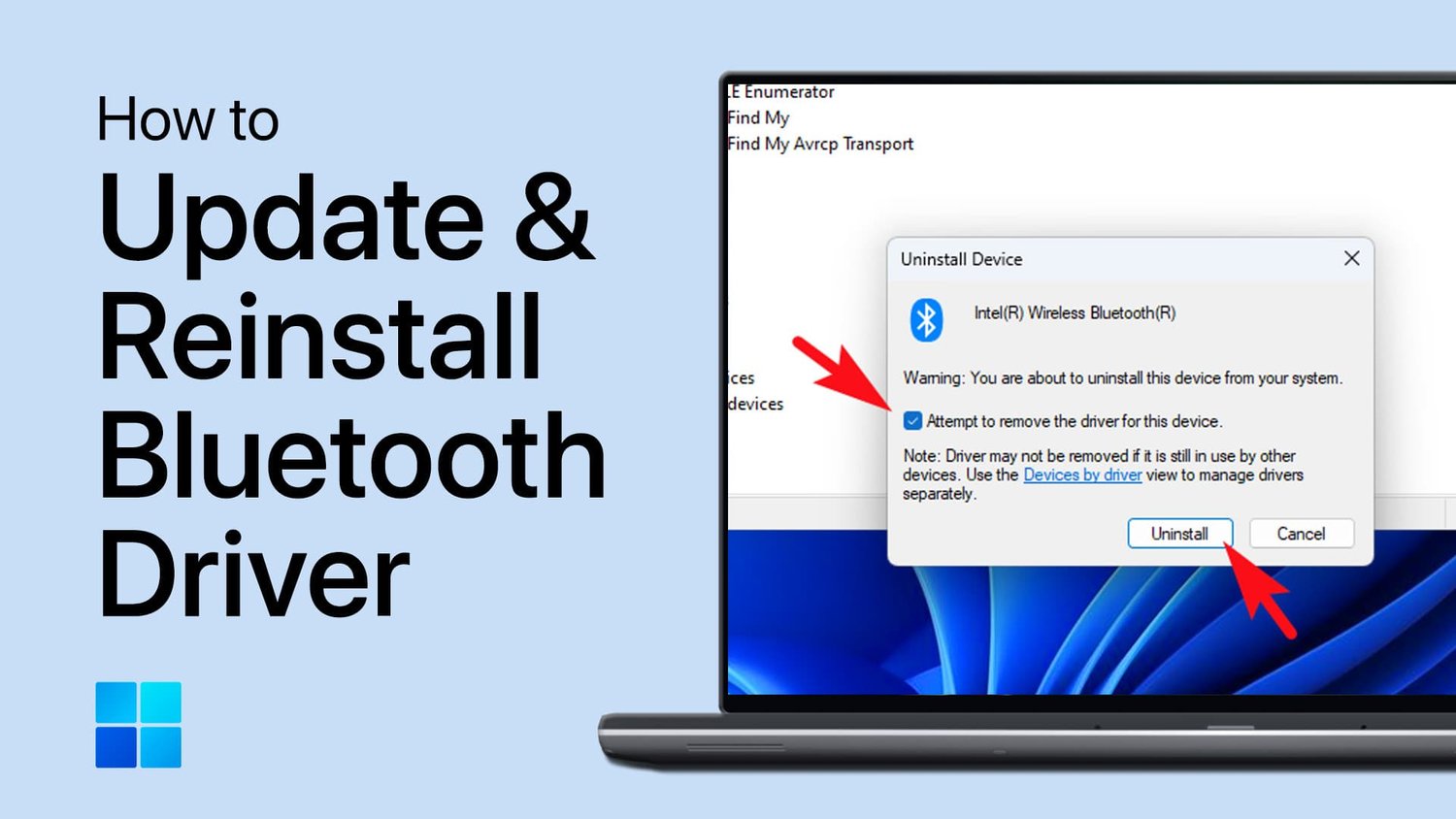您很高兴能在新的Windows 11计算机上玩Minecraft,但不知道如何下载和安装它?别再看!在本文中,我们将指导您完成在Windows 11操作系统上下载和安装Minecraft的分步过程。 Minecraft是全球数百万球员所享受的一款流行游戏,并且随着最新的Windows 11更新,该游戏的性能比以往任何时候都更好。
点击这里要进入Minecraft官方页面,或在您喜欢的浏览器中输入Minecraft.net并点击Enter。如果您尚未创建一个帐户,请确保这样做。选择登录,您可以在此处免费创建一个新帐户。您也可以使用您的微软登录信息以绕过创建新帐户。创建帐户并登录后,导航到游戏并选择Minecraft。
点击获取Minecraft,然后选择电脑。最后,为Windows 11用户选择PC。您也可以使用这些操作系统中的任何一个选择Mac或Linux。选择您的版本。 EW更喜欢使用Java Edition,但您可能会播放Windows 10版。选择版本后,您希望播放,请单击下载进而下载Windows。一秒钟后,您的下载将开始,只需要几秒钟。
Minecraft.net>获得Minecraft
Minecraft安装
找到您的Minecraft安装程序,双击它,然后打开一个新窗口。关注安装向导。点击下一个,将要求您在哪里安装Minecraft。根据您的使用方式,您可能需要将其保存到硬盘驱动器而不是SSD中,因为地图,资源包和mods可以迅速占用很多空间。选择是否要在桌面上创建快捷方式,然后单击下一个。
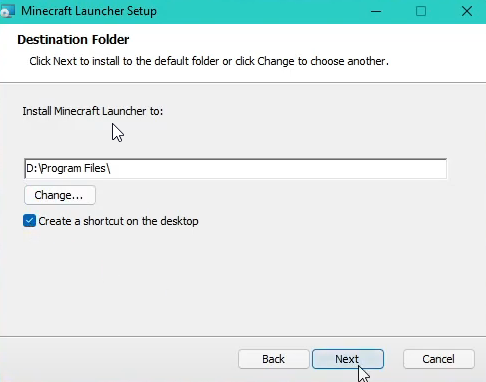
安装Minecraft发射器
安装完成后,请双击桌面上的Minecraft快捷方式,或在开始菜单搜索中搜索Minecraft并将其打开。在继续之前,您可能需要再次登录Minecraft帐户。完成后,导航到安装。点击新安装。
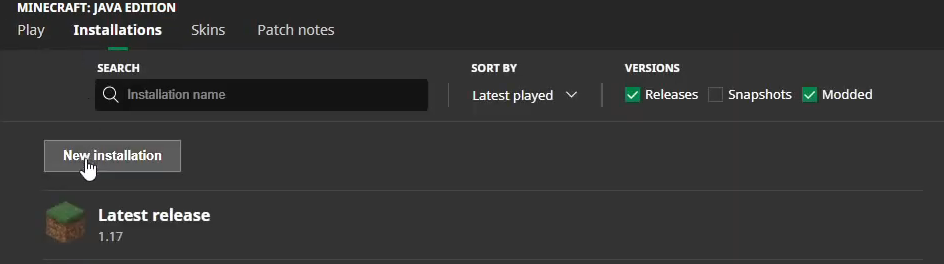
创建新的Minecraft安装
选择一个图标,然后命名安装。在大多数情况下,您将需要使用最新版本来欣赏最新的更新并在最新的服务器上播放。在下面,使用默认目录然后单击创造。这可能需要一分钟才能下载Minecraft版本。回到你玩选项卡,您可以选择正确的版本,然后单击玩。
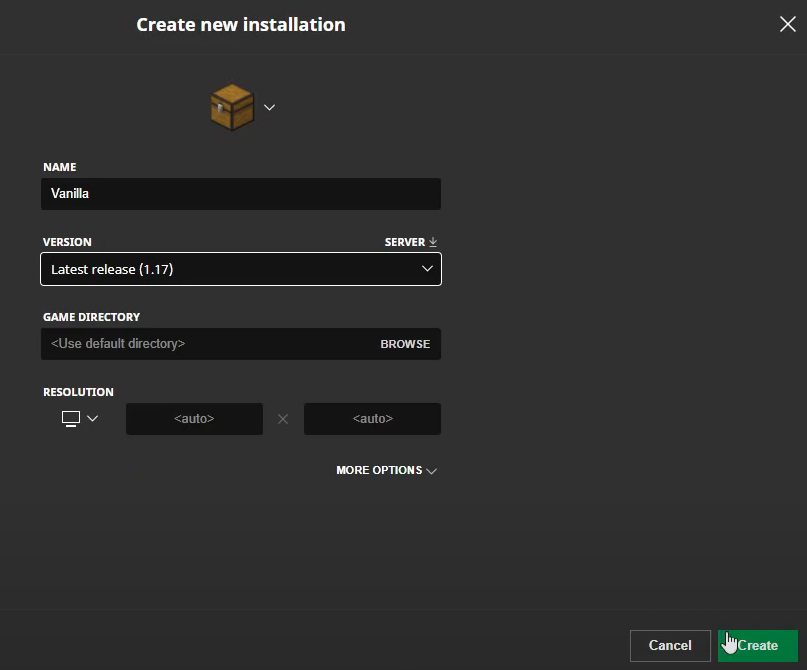
在Windows 11 PC上玩Minecraft

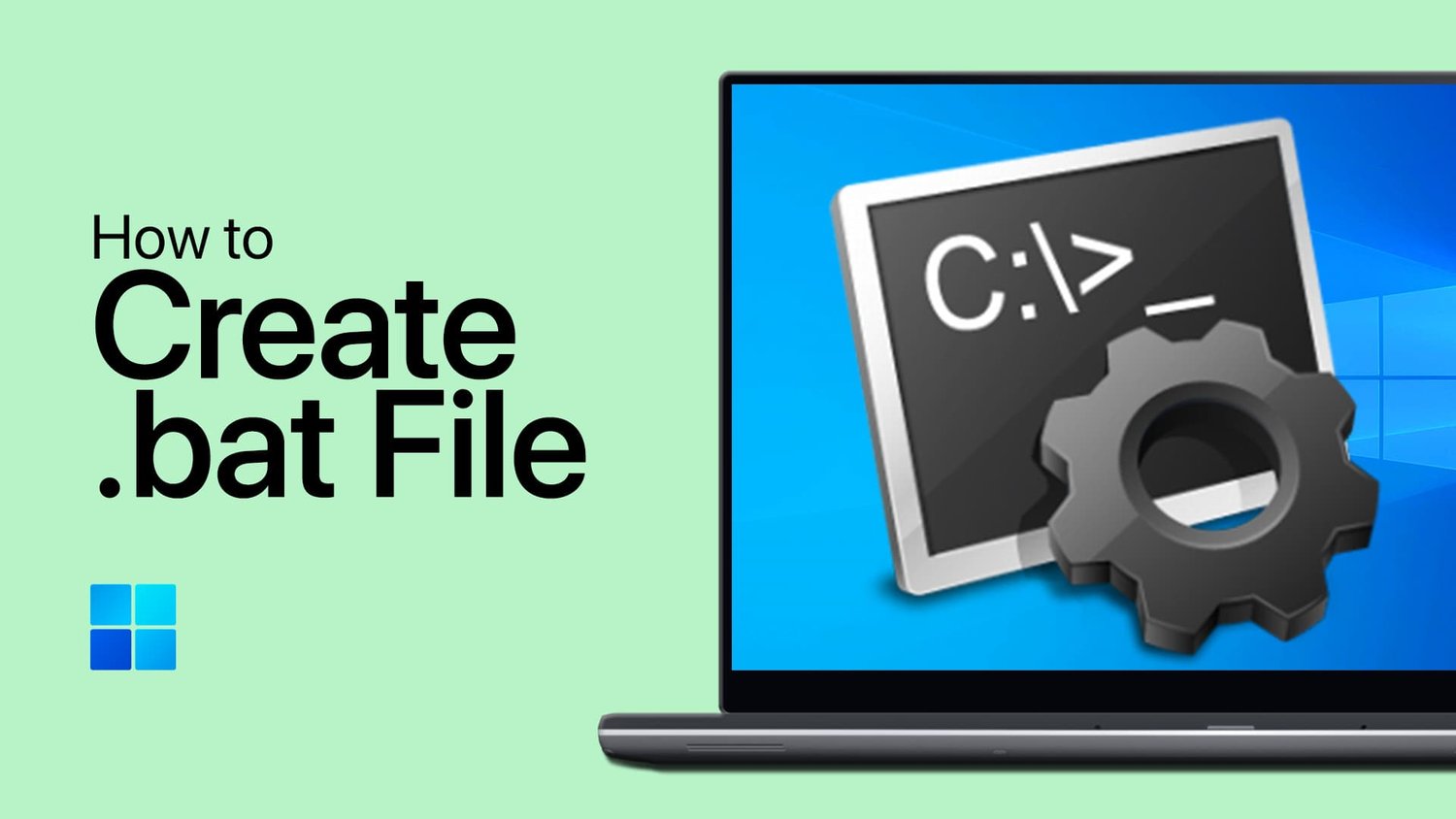
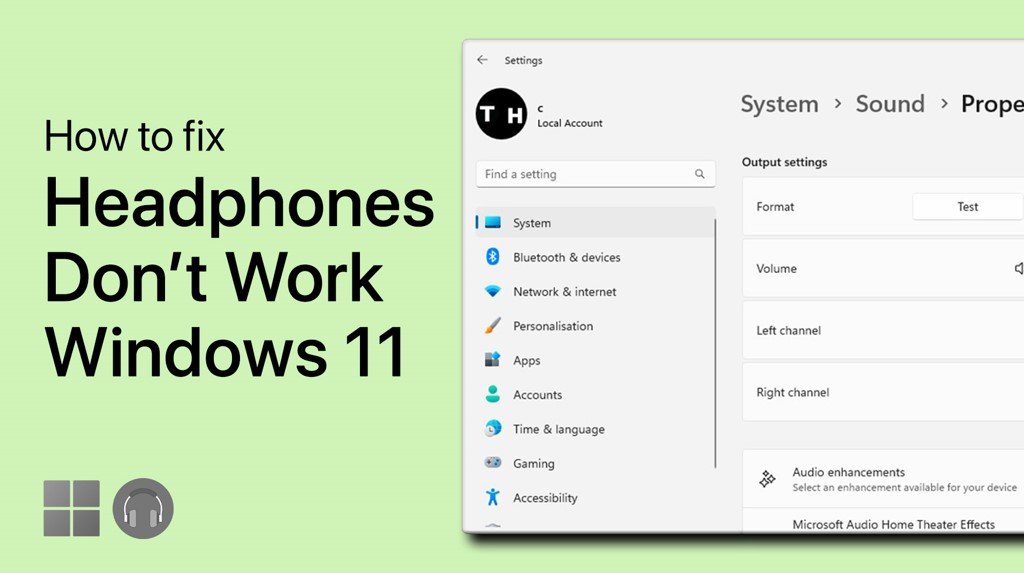
![该设备由于出厂重置异常而被锁定[5个修复]](https://pfrlju.com/tech/avilas/wp-content/uploads/cache/2025/04/samsung-account-locked.png)